MP3转OGG有哪些适宜新手的方法?推荐七个轻松且方便的
在数字化音频的世界里,我们常常会遇到需要转换音频格式的情况。MP3和OGG是两种常见的音频格式,它们各有特点。对于新手而言,找到适宜的MP3转OGG方法至关重要。那么,MP3转OGG有哪些适宜新手的方法呢?请不要过于担心,下面就来推荐七个轻松且方便的,一起来看下吧。
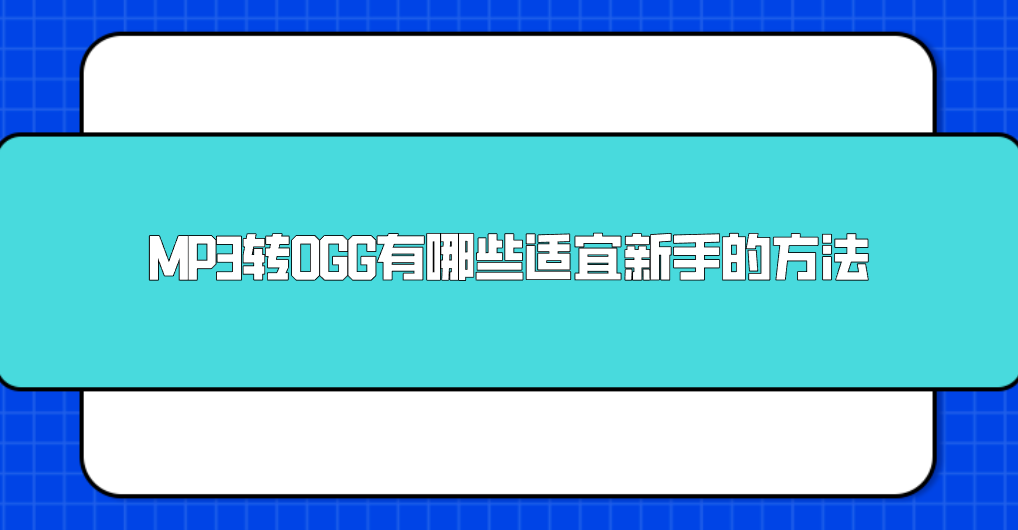
方法1、在线网页平台
利用在线转换工具,是一个简单便捷的途径,目前市面上许多在线音频转换网站为用户提供了免费且易于操作的服务。新手只需在搜索引擎中输入“MP3转OGG在线转换”,就能找到众多相关网站。以“i转音频”或者“izaudio”等平台为例:进入这些网站后,一般只需按照提示进行几步操作即可完成转换。
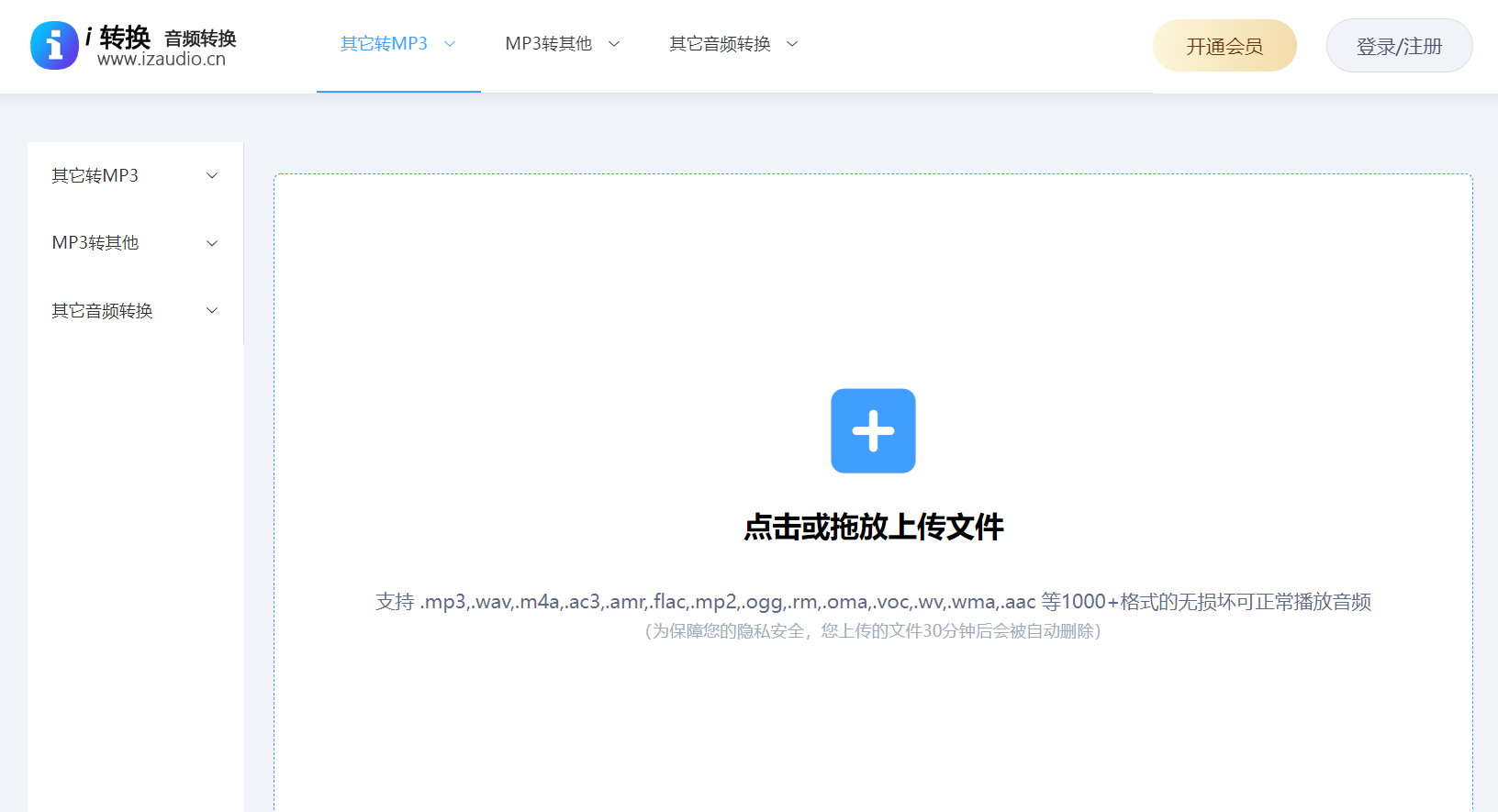
通常,会要求用户先上传需要转换的MP3文件,这可以通过点击网站上的“上传文件”按钮轻松实现。上传成功后,再选择输出格式为OGG,然后点击“转换”按钮,网站便会自动开始转换过程。转换完成后,用户可以直接在网站上下载转换好的OGG文件。现在,使用i转音频这种方法的优点是无需在本地安装任何软件,只要有网络就能随时进行转换,非常适合那些对电脑操作不太熟悉的新手。
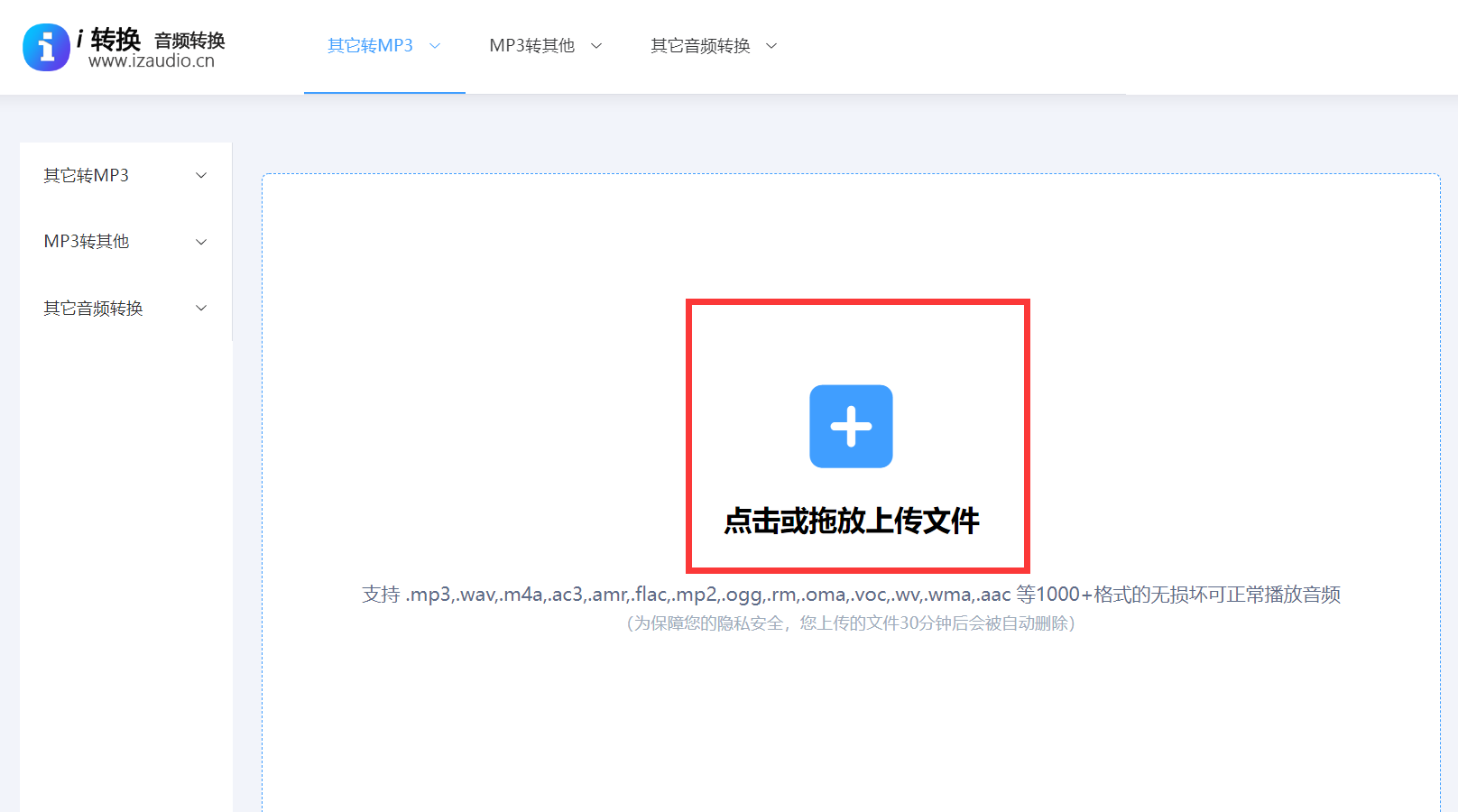
方法2、音频编辑软件
其次,一些音频编辑软件也具备MP3转OGG的功能。例如,Audacity就是一款免费且功能强大的音频编辑软件。新手下载安装Audacity后,打开软件并导入要转换的MP3文件。在软件界面中找到“文件”菜单,选择“导出”选项,然后在导出格式中选择OGG即可。在导出设置中,还可以对OGG文件的一些参数进行调整,如音频质量等。它的优势在于它不仅能实现格式转换,还能对音频进行一些简单的编辑操作,如裁剪、降噪等。如果新手在转换音频的还希望对音频进行一些个性化处理,那么这款软件是个不错的选择。
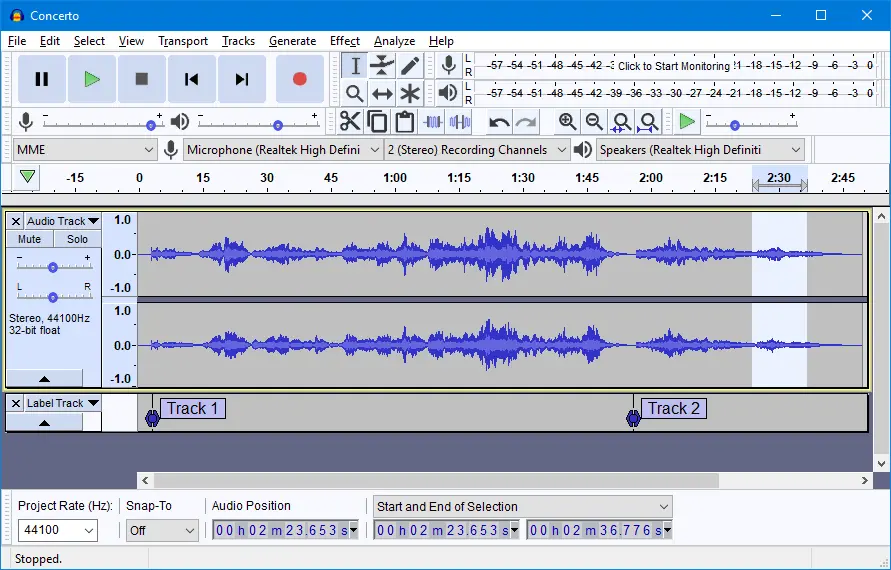
方法3、智能手机应用
手机应用程序,也能帮助新手完成MP3转OGG的任务。市面上有不少专门用于音频转换的手机应用,它们的操作界面简洁易懂。新手在手机应用商店中搜索“音频转换”,就能找到相关应用并下载安装。安装完成后,打开应用,按照应用内的提示上传MP3文件,选择转换为OGG格式,然后点击转换按钮。转换完成后,文件会保存在手机指定的位置。这种方法方便新手随时随地进行转换,只要手机在手,无需依赖电脑。

方法4、免费格式工厂
另外,像格式工厂这样一款在格式转换界享有盛誉且操作简便的软件。新手用户只需轻松下载并安装,打开软件后,界面上的音频转换功能便一目了然。接下来,挑选需要转换的MP3文件,并准确选择OGG格式作为输出,操作就完成了。界面设计直观易用,即便是对这类软件毫无经验的人,只需按照指引一步步操作,也能迅速完成转换工作。目前,它具备批量转换功能,这显著提高了工作效率。面对多个MP3文件,用户只需一次性将它们添加,调整好相关参数,然后静待全部转换完成。

方法5、云端转换服务
云转换平台,比如Smallpdf这样的平台,提供了音频转换服务。使用起来简单便捷,用户不需要经过繁琐的程序就能轻松掌握。此外,它的安全性也得到了充分保障,使用起来让人安心。在这个平台上,即使是新手也能轻松上传MP3文件,平台会自动识别文件类型,用户只需选择转换为OGG格式,然后等待转换完成,即可顺利下载文件。如今,大家对文件保密性愈发重视,云平台上的加密手段确保了文件不会外泄,同时为用户营造了一个既安全又可靠的文件转换空间。

方法6、视频网站解析
此外,某些MP3音频在视频平台上以视频文件的形式呈现。我们可以借助视频解析工具,从这些视频中提取MP3音频,并将其转换成OGG格式。例如,硕鼠这样的视频解析软件,能精确地从视频中提取音频。提取后的MP3文件,可以按照之前提到适合初学者的方法进行转换。这种方法在网络音频传播领域颇为实用,比如:很多教学内容原本以视频形式存在于网站上,经过解析和格式转换,便可以轻松适配各类学习设备,从而满足不同学习者的多样化需求。

方法7、转换效果检查
除了上面分享的六个方法以外,转换后的OGG文件可能会由于各种原因出现问题,如无法播放、音质异常等。因此,在转换结束后,应立即对生成的OGG文件进行播放测试,检查声音是否正常,有无杂音、卡顿等现象。如果发现问题,要及时分析原因并尝试解决。可能是转换参数设置不当,也可能是转换软件本身存在漏洞。可以尝试重新转换,调整参数后再次检查;或者更换其他转换软件进行转换,对比结果,找出最适合的转换方式。

最后总结一下,对于新手来说,选择适宜的MP3转OGG方法需要考虑自身的实际情况。如果追求简单快捷,在线转换工具是首选;若想对音频进行编辑,音频编辑软件更合适;而注重随时随地转换,手机应用程序则是不错的选择。通过这些方法,新手能够轻松实现MP3到OGG的格式转换,畅游在不同音频格式的世界里。温馨提示:如果您在使用MP3转OGG操作成功。











